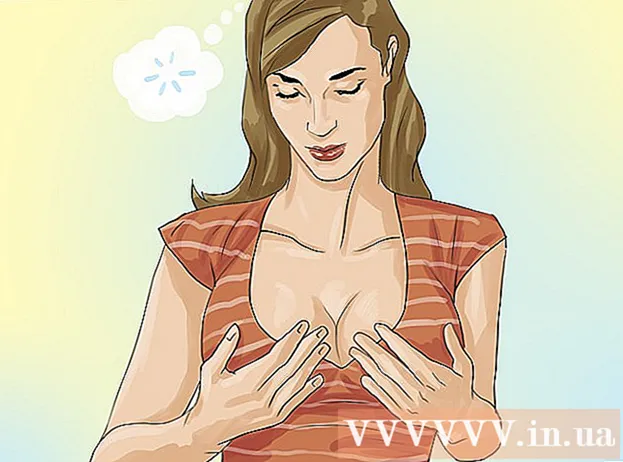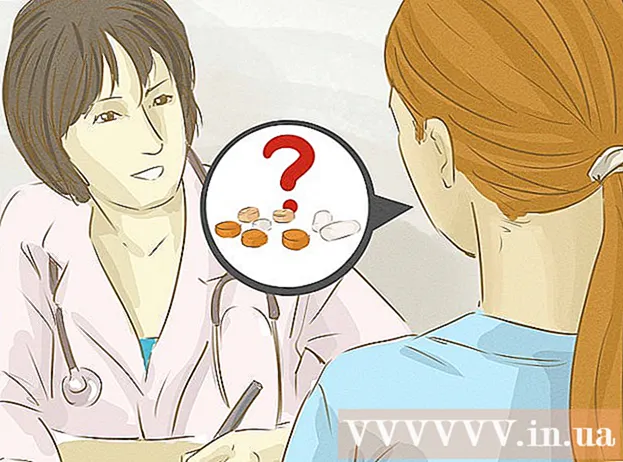Szerző:
William Ramirez
A Teremtés Dátuma:
15 Szeptember 2021
Frissítés Dátuma:
1 Július 2024
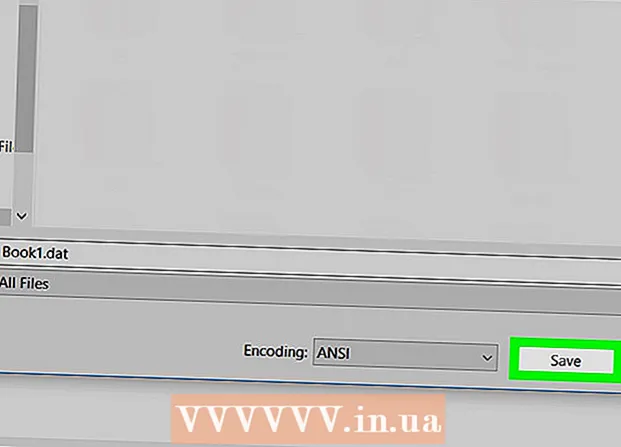
Tartalom
- Lépések
- Rész 1 /2: Az XLS konvertálása CSV formátumba
- 2/2. Rész: Hogyan lehet a CSV -t DAT -ba konvertálni?
Ez a cikk bemutatja, hogyan lehet egy XLS fájlt (Excel táblázatot) DAT formátumba konvertálni egy Windows számítógépen. Ehhez először az XLS fájlt konvertálja CSV formátumba (vesszővel elválasztva), majd a CSV fájlt DAT fájlba alakítja át a Jegyzettömbben.
Lépések
Rész 1 /2: Az XLS konvertálása CSV formátumba
 1 Indítsa el a Microsoft Excel programot. Ehhez nyissa meg a Start menüt, és kattintson az Összes alkalmazás> Microsoft Office> Excel elemre.
1 Indítsa el a Microsoft Excel programot. Ehhez nyissa meg a Start menüt, és kattintson az Összes alkalmazás> Microsoft Office> Excel elemre.  2 Nyissa meg a menüt Fájl. A képernyő bal felső sarkában találja.
2 Nyissa meg a menüt Fájl. A képernyő bal felső sarkában találja.  3 Kattintson Nyisd ki.
3 Kattintson Nyisd ki. 4 Kattintson a kívánt XLS fájlra az Excelben való megnyitásához.
4 Kattintson a kívánt XLS fájlra az Excelben való megnyitásához. 5 Nyissa meg a menüt Fájl.
5 Nyissa meg a menüt Fájl. 6 Kérlek, válassz Mentés másként.
6 Kérlek, válassz Mentés másként. 7 Keresse meg azt a mappát, ahová menteni szeretné a fájlt.
7 Keresse meg azt a mappát, ahová menteni szeretné a fájlt. 8 Nyissa meg a Fájltípus menüt. Megjelenik a fájltípusok listája.
8 Nyissa meg a Fájltípus menüt. Megjelenik a fájltípusok listája.  9 Kérlek, válassz CSV (vesszővel határolt). Ezzel létrehozhat egy DAT formátumba konvertálható CSV -fájlt.
9 Kérlek, válassz CSV (vesszővel határolt). Ezzel létrehozhat egy DAT formátumba konvertálható CSV -fájlt.  10 Adja meg a fájl nevét. Tegye ezt a "Fájlnév" sorban. Ha nem szeretné megváltoztatni az alapértelmezett nevet, hagyja ki ezt a lépést.
10 Adja meg a fájl nevét. Tegye ezt a "Fájlnév" sorban. Ha nem szeretné megváltoztatni az alapértelmezett nevet, hagyja ki ezt a lépést.  11 Kattintson Mentés. Megnyílik egy ablak.
11 Kattintson Mentés. Megnyílik egy ablak.  12 Kattintson rendben. Létrejön a CSV fájl.
12 Kattintson rendben. Létrejön a CSV fájl.
2/2. Rész: Hogyan lehet a CSV -t DAT -ba konvertálni?
 1 Kattintson Nyerj+E. Megnyílik az Explorer ablak.
1 Kattintson Nyerj+E. Megnyílik az Explorer ablak.  2 Keresse meg azt a mappát, amelyben a létrehozott CSV -fájl található. Ne kattintson magára a fájlra.
2 Keresse meg azt a mappát, amelyben a létrehozott CSV -fájl található. Ne kattintson magára a fájlra.  3 Kattintson a jobb gombbal a CSV fájlra.
3 Kattintson a jobb gombbal a CSV fájlra. 4 Kérlek, válassz Megnyitás vele. Megjelenik a programok listája.
4 Kérlek, válassz Megnyitás vele. Megjelenik a programok listája.  5 Kattintson Jegyzetfüzet. A CSV fájl megnyílik a Jegyzettömbben.
5 Kattintson Jegyzetfüzet. A CSV fájl megnyílik a Jegyzettömbben.  6 Nyissa meg a menüt Fájl. Megtalálja a Jegyzettömb bal felső sarkában.
6 Nyissa meg a menüt Fájl. Megtalálja a Jegyzettömb bal felső sarkában.  7 Kattintson Mentés másként.
7 Kattintson Mentés másként. 8 Nyissa meg a Fájltípus menüt. A "Fájlnév" sor alatt találja. Megjelenik a fájltípusok listája.
8 Nyissa meg a Fájltípus menüt. A "Fájlnév" sor alatt találja. Megjelenik a fájltípusok listája.  9 Kérlek, válassz Minden fájl. Megjelenik a natív fájlkiterjesztés.
9 Kérlek, válassz Minden fájl. Megjelenik a natív fájlkiterjesztés.  10 Módosítsa a fájlkiterjesztést DAT -ra. Például, ha megjelenik a "Fájlnév" sor Sheet1.txt, módosítsa ezt a nevet erre Sheet1.dat.
10 Módosítsa a fájlkiterjesztést DAT -ra. Például, ha megjelenik a "Fájlnév" sor Sheet1.txt, módosítsa ezt a nevet erre Sheet1.dat. - A .DAT kiterjesztést kis- és nagybetűkkel is be lehet írni.
 11 Kattintson Mentés. Tehát az eredeti XLS fájlt DAT formátumba konvertálta.
11 Kattintson Mentés. Tehát az eredeti XLS fájlt DAT formátumba konvertálta.